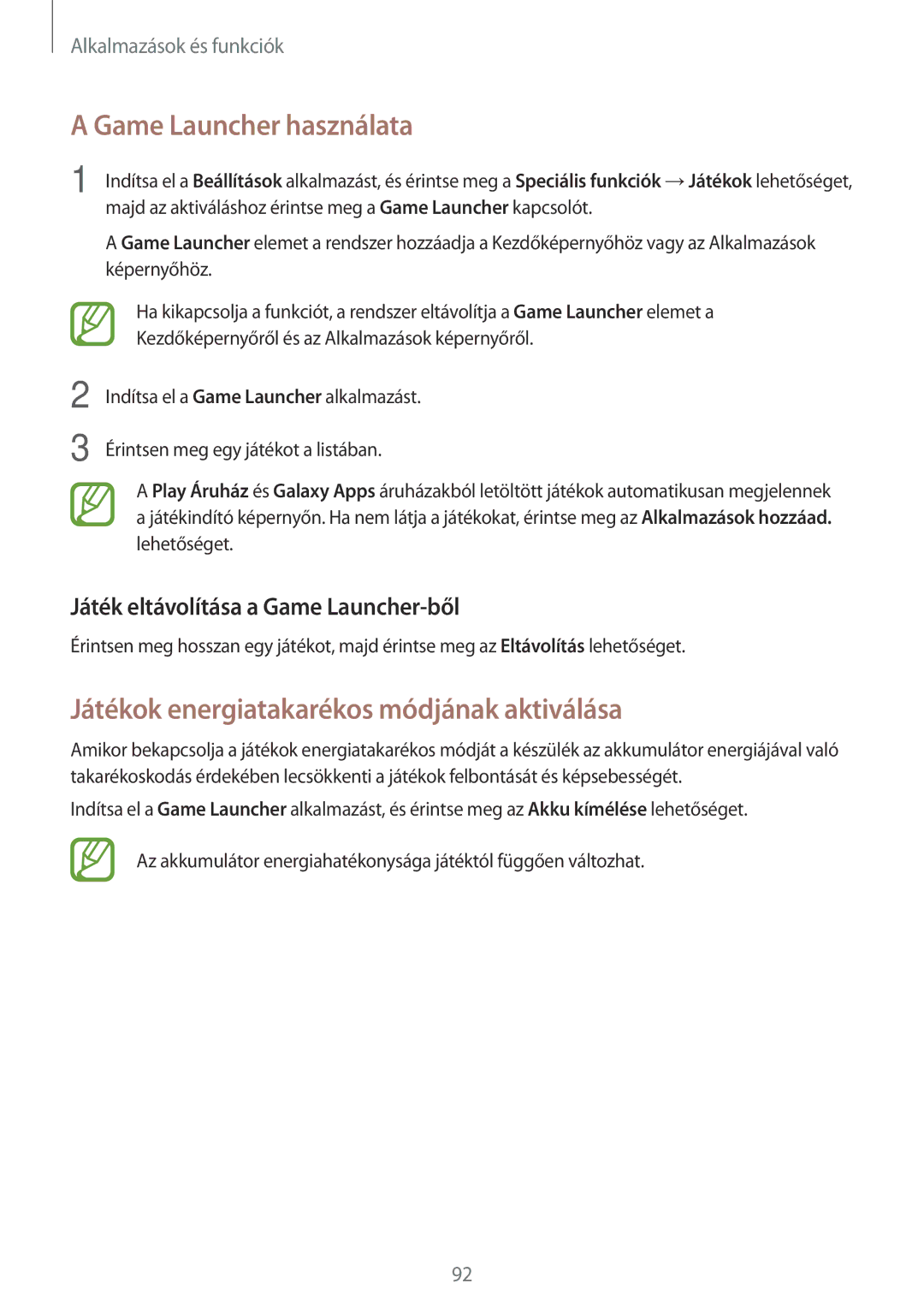Alkalmazások és funkciók
A Game Launcher használata
1
2
3
Indítsa el a Beállítások alkalmazást, és érintse meg a Speciális funkciók →Játékok lehetőséget, majd az aktiváláshoz érintse meg a Game Launcher kapcsolót.
A Game Launcher elemet a rendszer hozzáadja a Kezdőképernyőhöz vagy az Alkalmazások képernyőhöz.
Ha kikapcsolja a funkciót, a rendszer eltávolítja a Game Launcher elemet a Kezdőképernyőről és az Alkalmazások képernyőről.
Indítsa el a Game Launcher alkalmazást.
Érintsen meg egy játékot a listában.
A Play Áruház és Galaxy Apps áruházakból letöltött játékok automatikusan megjelennek a játékindító képernyőn. Ha nem látja a játékokat, érintse meg az Alkalmazások hozzáad. lehetőséget.
Játék eltávolítása a Game Launcher-ből
Érintsen meg hosszan egy játékot, majd érintse meg az Eltávolítás lehetőséget.
Játékok energiatakarékos módjának aktiválása
Amikor bekapcsolja a játékok energiatakarékos módját a készülék az akkumulátor energiájával való takarékoskodás érdekében lecsökkenti a játékok felbontását és képsebességét.
Indítsa el a Game Launcher alkalmazást, és érintse meg az Akku kímélése lehetőséget.
Az akkumulátor energiahatékonysága játéktól függően változhat.
92